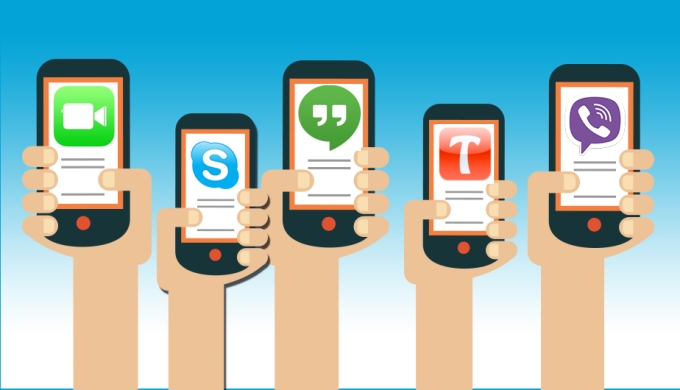 Debido a la innovadora tecnología, la comunicación ha evolucionado constantemente desde el principio de la civilización humana. En el pasado, escribíamos cartas a parientes y amigos lejanos para expresarles nuestra añoranza. Ahora, hacer llamadas telefónicas y videollamadas es la manera principal en la que nos comunicamos. Mientras que en comparación, hacer llamadas telefónicas es fácil, hacer videollamadas desde el PC es un poco más complicado. Sin embargo, el problema está en escoger qué programas para hacer videollamadas. Siga leyendo para tener una visión exhaustiva de las aplicaciones que puede seleccionar.
Debido a la innovadora tecnología, la comunicación ha evolucionado constantemente desde el principio de la civilización humana. En el pasado, escribíamos cartas a parientes y amigos lejanos para expresarles nuestra añoranza. Ahora, hacer llamadas telefónicas y videollamadas es la manera principal en la que nos comunicamos. Mientras que en comparación, hacer llamadas telefónicas es fácil, hacer videollamadas desde el PC es un poco más complicado. Sin embargo, el problema está en escoger qué programas para hacer videollamadas. Siga leyendo para tener una visión exhaustiva de las aplicaciones que puede seleccionar.
Las aplicaciones de hacer videollamadas populares
Skype
 Desde su comienzo en 2003, Skype es el servicio de videollamadas más usado en Internet con más de 600 millones de usuarios registrados. Tiene muchas características como videoconferencias, correo electrónico de voz, desvío de llamadas, mensajería instantánea, mensajes SMS, etc. Aunque las llamadas de Skype a Skype son gratuitas, los servicios avanzados como las llamadas a líneas telefónicas o móviles y otros servicios serán de pago.
Desde su comienzo en 2003, Skype es el servicio de videollamadas más usado en Internet con más de 600 millones de usuarios registrados. Tiene muchas características como videoconferencias, correo electrónico de voz, desvío de llamadas, mensajería instantánea, mensajes SMS, etc. Aunque las llamadas de Skype a Skype son gratuitas, los servicios avanzados como las llamadas a líneas telefónicas o móviles y otros servicios serán de pago.
FaceTime
 Desarrollado por Apple, FaceTime es uno de los programas más populares disponibles en los dispositivos de Apple (iPhone, iPad, iPod y ordenadores Mac). Es gratuito pero requiere una ID de Apple y una conexión Wi-Fi estable. Con un botón push, podrá hacer llamadas cara-a-cara fácilmente para quedar con sus amigos o saber cómo les va mediante el chat vídeo. Es móvil y conveniente.
Desarrollado por Apple, FaceTime es uno de los programas más populares disponibles en los dispositivos de Apple (iPhone, iPad, iPod y ordenadores Mac). Es gratuito pero requiere una ID de Apple y una conexión Wi-Fi estable. Con un botón push, podrá hacer llamadas cara-a-cara fácilmente para quedar con sus amigos o saber cómo les va mediante el chat vídeo. Es móvil y conveniente.
Google Hangouts
 Como una de las características principales de Google+, Google Hangouts es un gran servicio de comunicación que está disponible desde mensajes entre dos personas hasta videollamadas en grupo. Las videollamadas pueden soportar hasta 10 participantes. E incluso soporta aplicaciones de terceros como Slideshare. Además, esta aplicación de videollamadas también viene con características como el compartir pantalla, el mensaje instantáneo, reproducción instantánea de conferencias en vídeo y muchas más. Compruebe aquí cómo grabar un vídeo Hangout.
Como una de las características principales de Google+, Google Hangouts es un gran servicio de comunicación que está disponible desde mensajes entre dos personas hasta videollamadas en grupo. Las videollamadas pueden soportar hasta 10 participantes. E incluso soporta aplicaciones de terceros como Slideshare. Además, esta aplicación de videollamadas también viene con características como el compartir pantalla, el mensaje instantáneo, reproducción instantánea de conferencias en vídeo y muchas más. Compruebe aquí cómo grabar un vídeo Hangout.
GoToMeeting
 Creado por Citrix, GoToMeeting es un software de conferencias web que también permite compartir pantalla, grabar las llamadas, conferencias vídeo en HD y muchas más cosas. Es muy cómodo para que las personas de negocios se reúnan con sus clientes a tiempo real gracias a Internet. Hace que la colaboración en equipo sea más fácil que nunca. Después de un período de pruebas de 30 días, este software vale 49 dólares al mes.
Creado por Citrix, GoToMeeting es un software de conferencias web que también permite compartir pantalla, grabar las llamadas, conferencias vídeo en HD y muchas más cosas. Es muy cómodo para que las personas de negocios se reúnan con sus clientes a tiempo real gracias a Internet. Hace que la colaboración en equipo sea más fácil que nunca. Después de un período de pruebas de 30 días, este software vale 49 dólares al mes.
Yahoo Messenger
 Yahoo Messenger, tal y como el nombre sugiere, estaba diseñado para la comunicación por mensajes a través de Internet. Pero más adelante, evolucionó. Ahora es mucho más que un programa que solo tiene mensajes de texto, pues también permite compartir fotos, hacer videollamadas, transferir archivos, etc. Entre ellos, las videollamadas han granado gran popularidad.
Yahoo Messenger, tal y como el nombre sugiere, estaba diseñado para la comunicación por mensajes a través de Internet. Pero más adelante, evolucionó. Ahora es mucho más que un programa que solo tiene mensajes de texto, pues también permite compartir fotos, hacer videollamadas, transferir archivos, etc. Entre ellos, las videollamadas han granado gran popularidad.
Viber
 Lanzado inicialmente en 2010, Viber es un software VoIP (voice over Internet Protocol) con muchas características que le permitirá mantenerse en contacto con sus amigos y familiares, pudiéndoles enviar mensajes y llamadas telefónicas gratuitamente. Hacer videollamadas en HD no es una excepción. Aunque Viber fue diseñado originalmente para usuarios iPhone, ahora es compatible con más plataformas; está disponible para Android, BlackBerry OS, Windows, Mac OS, Linux y otros dispositivos.
Lanzado inicialmente en 2010, Viber es un software VoIP (voice over Internet Protocol) con muchas características que le permitirá mantenerse en contacto con sus amigos y familiares, pudiéndoles enviar mensajes y llamadas telefónicas gratuitamente. Hacer videollamadas en HD no es una excepción. Aunque Viber fue diseñado originalmente para usuarios iPhone, ahora es compatible con más plataformas; está disponible para Android, BlackBerry OS, Windows, Mac OS, Linux y otros dispositivos.
Tango
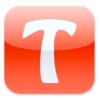 Similar a otros aplicaciones para hacer videollamadas, Tango le permite hacer videollamadas 1-a-1 o en grupo sin ningún tipo de prisa. Con él, podrá hacer llamadas telefónicas y videollamadas de calidad a sus amigos. Enviar mensajes de texto gratuitos también es aplicable en esta aplicación. Como bonificación, también podrá compartir fotos y hacer comentarios en fotos de otras personas. Principalmente está disponible en Windows PC y en dispositivos móviles como iOS, Android, Blackberry y Kindle.
Similar a otros aplicaciones para hacer videollamadas, Tango le permite hacer videollamadas 1-a-1 o en grupo sin ningún tipo de prisa. Con él, podrá hacer llamadas telefónicas y videollamadas de calidad a sus amigos. Enviar mensajes de texto gratuitos también es aplicable en esta aplicación. Como bonificación, también podrá compartir fotos y hacer comentarios en fotos de otras personas. Principalmente está disponible en Windows PC y en dispositivos móviles como iOS, Android, Blackberry y Kindle.
Para aquellos que hagan videollamadas con amigos o colegas, puede que deseen grabar su videollamada para luego verla. Para hacer esto, los siguientes dos métodos le pueden venir bien.
¿Cómo grabar videollamadas en PC o Teléfonos Móviles?
Solución PC – Usar Apowersoft Grabador de Pantalla Gratis
El mejor programa para grabar video chat es Apowersoft Grabador de Pantalla Gratis Online. Con él, podrá grabar la pantalla y el audio simultáneamente con solo un clic. Mientras graba, podrá hacer anotaciones en el vídeo y añadir flechas, líneas, círculos, textos, subrayados y otros. Para su comodidad, también podrá colgar su videoconferencia en YouTube. De esta manera, podrá compartirlo o usarlo como sesiones de training. Otro punto destacable de esta aplicación es que funciona perfectamente al crear tarea programada para grabar las videollamadas automáticamente. Esto es genial para cuando no puede atender a la reunión online, pues así puede ver el vídeo con posterioridad.
Para saber cómo grabar una videollamada con este programa, puede seguir los pasos a continuación.
- Navegue hasta la página web para este grabador de pantalla gratuito y haga clic en “Empiece a Grabar” para ejecutarlo. Recuerde que tiene que ejecutar el Java una vez le aparezca en la pantalla.
- Configure los ajustes de la grabación en “Opciones”.
- Abra el programa de videollamadas y luego vuelva al grabador de pantalla.
- Haga clic en el botón “Grabar” y seleccione su modo de grabación favorito.
- Haga anotaciones en el vídeo si es necesario y luego haga clic en “Detener” para acabar la grabación.
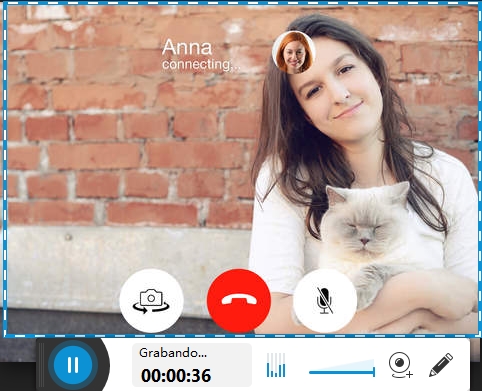
Solución móvil – Usar aplicaciones de terceros para grabar video chat
También puede descargar la versión profesional llamado ApowerRec que tiene más funciones que la versión web para conseguir una mejor experiencia. Además soporta el sistema de Windows, Mac, Android/iOS, cuenta con poderosas funcionalidades, y muy fácil para operación para los principiante, puede hacer este link para mejor conocerlo.
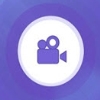 Si está usando FaceTime en iPhone, Android o iPad (que es lo que usamos la mayoría), entonces debería probar Grabador para iPhone/iPad, o Grabador de Pantalla de Apowersoft para Android. Puedes grabar la pantalla de dispositivos Android o iOS con estas dos aplicaciones. Antes de grabar, puede ajustar la velocidad del cuadro, la calidad del vídeo y otros ajustes.
Si está usando FaceTime en iPhone, Android o iPad (que es lo que usamos la mayoría), entonces debería probar Grabador para iPhone/iPad, o Grabador de Pantalla de Apowersoft para Android. Puedes grabar la pantalla de dispositivos Android o iOS con estas dos aplicaciones. Antes de grabar, puede ajustar la velocidad del cuadro, la calidad del vídeo y otros ajustes.


Dejar un comentario